Włącz przekierowanie portów dla D-Link DIR-850L
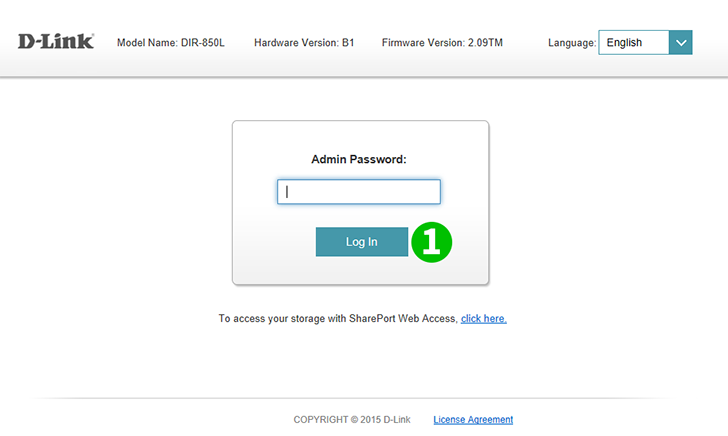
1 Zaloguj się do routera za pomocą swojej nazwy użytkownika i hasła (domyślny adres IP 192.168.0.1 - domyślne hasło dla globalnego oprogramowania układowego jest puste, domyślne hasło dla oprogramowania układowego Msia znajduje się na dole routera)

2 Kliknij „ Advanced ” w menu głównym u góry
3 Kliknij „ Port Forwarding ” z menu rozwijanego

4 Kliknij „ Add Rule ” w lewym dolnym rogu

5 Wprowadź nazwę, TCP Port UDP Port jak pokazano, a adres IP komputera cFos Personal Net jest uruchomiony w polu Lokalny adres IP

6 Kliknij przycisk „ Save ”
Przekierowanie portów jest teraz skonfigurowane dla twojego komputera!
Włącz przekierowanie portów dla D-Link DIR-850L
Instrukcje aktywacji przekierowania portów dla D-Link DIR-850L